
Inhaltsverzeichnis:
- Autor John Day [email protected].
- Public 2024-01-30 07:19.
- Zuletzt bearbeitet 2025-01-23 12:52.

Willkommen zu meinem Instructable # 31, auch bekannt als eines der beliebtesten Arduino-Projekte.
Wenn Ihnen dieses Projekt gefällt, werden Sie bitte einer meiner Anhänger auf Instructables und abonnieren Sie meinen Youtube-Kanal … www.youtube.com/rcloversan
Für dieses Projekt benötigen Sie auf jeden Fall:
1x Arduino Unohttps://www.banggood.com/UNO-R3-ATmega328P-Developm…
1x WTV020-SD-16P Soundmodul
www.banggood.com/WTV020-Audio-Module-MP3-P…
1x Ultraschallmodul
www.banggood.com/UNO-R3-ATmega328P-Entwicklung…
1x Steckbrett
www.banggood.com/Mini-Solderless-Prototype…
Überbrückungsdrähte
www.banggood.com/UNO-R3-ATmega328P-Entwicklung…
1x Lautsprecher (8 Ohm)
1x LED
1x Widerstand 470K
1x SD-Karte (Sandisk)* 2GB!!!
*Die Suche nach der richtigen SD (das WTV020SD-Modul funktioniert nur mit der Original-Sandisk) hat mich buchstäblich verrückt gemacht. Es gibt so viele gefälschte Modelle bei Ebay, dass ich 3 davon kaufen musste, um das richtige zu bekommen.
Schritt 1: Vorbereiten der Audiodateien
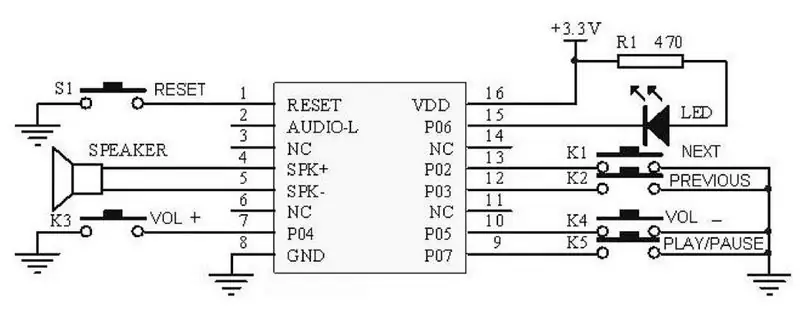
Dies ist der mühsamste Teil des Projekts….
Wie auch immer, laden Sie die WavePad Audio Editing Software herunter
und starten Sie die Software.
Nehmen Sie mit Ihrer Stimme die.wav-Dateien auf, indem Sie die rote Taste (2. von links unten) drücken. Jede Datei sollte die Entfernung (in Zentimeter) enthalten, die Sie hören möchten, entsprechend der Position des Objekts vor dem Ultraschallsensor. Sie sollten "einen Piepton" (weniger als 5 cm), 10 cm, 15 cm, 20 cm, 25 cm, 30 cm usw. haben (die Grenze des für dieses Projekt verwendeten Ultraschallsensors beträgt 200!).
Öffnen Sie die Dateien, die Sie auf die SD-Karte legen möchten, speichern Sie die.wav mit diesen Attributen:
Format: PCM unkomprimiert
Attribute: 32000Hz, 16 Bit, Mono
Benennen der Dateien: Voice1, Voice2, Voice3… und so weiter.
Ich habe die Dateien in einem Verzeichnis auf dem Desktop (Sprache) gespeichert, sodass sie leicht zu finden waren.
Laden Sie nun die ad4 Converter-Software herunter…
docs.google.com/file/d/0B4p82-pNB6o7QXFwZ…
um die.wav-Datei in ad4 zu konvertieren.
Denken Sie daran, diese Datei im gleichen Verzeichnis der Sounds zu speichern, die Sie für Ihr Projekt verwenden möchten (Verzeichnis Voice). Starten Sie die ad4-Software, indem Sie auf die. EXE-Datei klicken. Das MS-DOS-Fenster wird sofort angezeigt.
An der Eingabeaufforderung (C:\>) schreiben Sie cd desktop/voice
(Bitte beachten Sie, dass mein vollständiger Pfad C:\>cd users/user/documents/desktop/voice war).
Schreiben Sie jetzt: ad4converter -E4 voice1.wav
Die Software erstellt automatisch die Datei voice1.ad4.
Wiederholen Sie diesen Vorgang für alle anderen Dateien, bis Sie alle.wav-Dateien in das ad4-Format konvertiert haben.
Jetzt können Sie alle diese Dateien auf die SD-Karte kopieren, indem Sie den in den meisten PCs verfügbaren Steckplatz verwenden, und die SD-Karte kann in das WTV020SD-16P-Modul eingesetzt werden.
Schritt 2: Testen Sie das WTV020SD-16P-Modul


Eine wichtige Sache, die die Funktionalität des WTV020SD beeinflussen kann, ist die Lautstärke Ihrer Klänge/Stimmen.
Wenn Sie die Töne nicht hören, versuchen Sie, sie zu verringern (mit dem richtigen Befehl: wtv020sd16p.setVolume(6);)
Wenn es nicht funktioniert, liegt das Problem an einer falschen/gefälschten SD-Karte.
Wenn Sie Probleme haben, können Sie dieses erstaunliche Tutorial von Build Circuit lesen…
www.buildcircuit.com/how-to-convert-mp3-und…
Schritt 3: Verkabelung…
Bitte verdrahten Sie die Schaltung gemäß dem Diagramm im Bild.
Schritt 4: Codierung…
Bitte abonnieren Sie meinen Youtube-Kanal und Sie erhalten den Code in Kürze.
www.youtube.com/rcloversan
Empfohlen:
DIY So zeigen Sie die Zeit auf dem M5StickC ESP32 mit Visuino an - Einfach zu tun: 9 Schritte

DIY So zeigen Sie die Zeit auf dem M5StickC ESP32 mit Visuino an - Einfach zu machen: In diesem Tutorial lernen wir, wie Sie den ESP32 M5Stack StickC mit Arduino IDE und Visuino programmieren, um die Zeit auf dem LCD anzuzeigen
Heimwerken -- Einen Spinnenroboter herstellen, der mit einem Smartphone mit Arduino Uno gesteuert werden kann – wikiHow

Heimwerken || Wie man einen Spider-Roboter herstellt, der mit einem Smartphone mit Arduino Uno gesteuert werden kann: Während man einen Spider-Roboter baut, kann man so viele Dinge über Robotik lernen. Wie die Herstellung von Robotern ist sowohl unterhaltsam als auch herausfordernd. In diesem Video zeigen wir Ihnen, wie Sie einen Spider-Roboter bauen, den wir mit unserem Smartphone (Androi
M5STACK So zeigen Sie Temperatur, Feuchtigkeit und Druck auf dem M5StickC ESP32 mit Visuino an - Einfach zu tun: 6 Schritte

M5STACK So zeigen Sie Temperatur, Luftfeuchtigkeit und Druck auf dem M5StickC ESP32 mit Visuino an - Einfach zu machen: In diesem Tutorial lernen wir, wie Sie den ESP32 M5Stack StickC mit Arduino IDE und Visuino programmieren, um Temperatur, Luftfeuchtigkeit und Druck mit dem ENV-Sensor (DHT12, BMP280, BMM150)
Verbinden eines GPS-Moduls mit dem Raspberry Pi: Dashcam Teil 2: 3 Schritte

Anbindung eines GPS-Moduls an den Raspberry Pi: Dashcam Teil 2: Dies ist Teil 2 des Dashcam-Projekts und in diesem Beitrag erfahren Sie, wie Sie ein GPS-Modul an den Raspberry Pi anschließen. Wir verwenden dann die GPS-Daten und fügen sie dem Video als Textüberlagerung hinzu. Bitte lesen Sie Teil 1 über den untenstehenden Link, bevor Sie
Erste Schritte mit dem SkiiiD-Editor: 11 Schritte

Erste Schritte mit dem SkiiiD-Editor: skiiiD-Editor, Entwicklungsboard-Firmware IDEskiiiD-Editor basiert auf skiiiD (Firmware Development Engine). Jetzt ist es mit Arduino UNO, MEGA und NANO mit 70+ Komponenten kompatibel.BetriebssystemmacOS / WindowsInstallierenBesuchen Sie die Website https:
